Editar vídeo
- 1. dicas de edição de vídeos+
Quer saber qual é o melhor software de vídeo GoPro para visualizar, editar e melhorar suas imagens GoPro? Não se preocupe! Temos todas as respostas que você procura. Embora as câmeras GoPro sejam ótimas para gravar vídeos de alta qualidade e capturar fotos impressionantes, você precisará da ajuda de um ótimo software de vídeo GoPro para criar videoclipes profissionais que podem ser usados e compartilhados em plataformas de mídia social.
Ao apagar visualizações de olho de peixe, incorporar música de fundo, estabilizar clipes instáveis, remover ruído de fundo e tornar seus vídeos compatíveis com vários dispositivos, entre outros, um ótimo software de vídeo GoPro ajudará bastante a transformar seu vídeo GoPro bruto em um trabalho incrível de arte. Nesta postagem, você aprenderá sobre o melhor software de vídeo GoPro e como visualizar e editar seus vídeos GoPro em etapas simples. Portanto, se você está procurando o melhor software de vídeo GoPro para Mac ou Windows, terá o que precisa.
- Parte 1. Qual é o melhor software de vídeo GoPro
- Parte 2. Como editar vídeos com o software de vídeo GoPro em etapas simples
Parte 1. Qual é o melhor software de vídeo GoPro
Seja profissional ou iniciante, você precisa do software de vídeo GoPro certo para transformar seus vídeos brutos em um filme impressionante. Um excelente software de edição de vídeo GoPro deve ser fácil de usar, oferecer suporte à estabilização de vídeo, possuir excelentes recursos de corte e fusão de vídeo e suportar formatos de vídeo populares. Então, qual é o melhor software de vídeo GoPro com essas qualidades entre muitas variedades diferentes de editores de vídeo GoPro disponíveis?
Pela nossa consideração, classificações de desempenho e análise dos usuários, o melhor software de vídeo GoPro para visualizar e editar o GoPro é o Wondershare UniConverter (originalmente Wondershare Video Converter Ultimate)Este software é uma ferramenta digital simples, flexível, rápida e poderosa, com um conversor de arquivos universal e um editor de vídeo completo para editar e transformar imagens GoPro em um filme impressionante. Você pode contar com este editor de vídeo para aprimorar sua experiência de entretenimento em vídeo e criar vídeos profissionais diretamente para o seu computador. O programa possui uma interface simples, com uma tela agradável e intuitiva e ícones bem rotulados que permitem realizar tarefas com absoluta facilidade. Por trás de sua interface intuitiva, há recursos poderosos que permitem compactar, inverter, aparar, cortar, mesclar, girar, adicionar música, efeito, texto e destaque aos vídeos da GoPro com a máxima facilidade e eficiência. Mais do que apenas um software de edição de vídeo, o Wondershare UniConverter é uma ótima ferramenta com recursos adicionais impressionantes para computadores Mac e Windows.
Com este software instalado no seu computador, você pode converter seus vídeos para qualquer formato desejado; que o torna adequado para a produção de vídeos que podem ser reproduzidos em qualquer dispositivo. Você pode até compactar e transformar seus vídeos em um formato que você pode compartilhar ou enviar em plataformas de mídia social como YouTube, Vimeo, Facebook e outros gostos. A melhor parte deste software é o recurso de criação de DVD e a capacidade de baixar arquivos de sites online, fazer upload de arquivos para qualquer dispositivo e gravar arquivos em HD-DVD, discos Blu-ray e CDs com eficiência, entre outros.
 Wondershare UniConverter - o melhor software de vídeo GoPro para Mac / Windows (incluído Catalina)
Wondershare UniConverter - o melhor software de vídeo GoPro para Mac / Windows (incluído Catalina)

- Edite vídeos da GoPro aparando, cortando, girando, adicionando legendas e muito mais.
- Converta vídeos GoPro em mais de 1000 formatos com saída de alta qualidade.
- Personalize vídeos GoPro 4K alterando resolução, taxa de bits, codificador, taxa de quadros etc.
- Velocidade de conversão 30 vezes mais rápida que os conversores comuns com a exclusiva tecnologia APEXTRANS.
- Grave vídeos da GoPro em DVD ou Blu-ray com modelos de menu gratuitos para DVD.
- Transfira vídeos do computador para o iPhone, iPad e outros dispositivos diretamente e vice-versa.
- Caixa de ferramentas versátil: adicione metadados de vídeo, criador de GIF, transmita vídeo para TV, compressor de vídeo e gravador de tela.
- SO suportado: Windows 7 de 64 bits ou mais recente, Mac OS 10.15 (Catalina), 10.14, 10.13, 10.12, 10.11, 10.10, 10.9, 10.8, 10.7, 10.6.
Parte 2. Como editar vídeos com o software de vídeo GoPro em etapas simples
Siga as etapas abaixo para editar seus vídeos da GoPro com o Wondershare UniConverter.
Etapa 1 Inicie o Wondershare UniConverter e adicione seus arquivos de vídeo GoPro
Inicie a ferramenta, vá para a seção " Converter " na parte superior da tela e clique no ícone " + " para fazer upload ou adicionar seus vídeos da GoPro à ferramenta. Você também pode arrastar e soltar seus vídeos da GoPro na interface principal da ferramenta.
(Nota: se você não possui o Wondershare UniConverter no seu sistema, deve começar baixando e instalando a ferramenta no site oficial do Wondershare ).

Etapa 2 Comece a editar seu vídeo GoPro
Você verá três ícones de edição de vídeo abaixo da miniatura do vídeo que você enviou - Aparar, Cortar e Efeito. Clique no ícone Aparar e você será direcionado para a janela de recorte de vídeo, onde poderá cortar os segmentos indesejados do vídeo.

Clique na área que deseja cortar, mova o controle deslizante de tempo para selecionar as áreas com precisão e clique em cortar e excluir para remover as áreas indesejadas. Você pode cortar de qualquer lugar que desejar e mesclar o restante dos vídeos em um único arquivo.

Tutorial em vídeo: Como aparar / mesclar vídeo GoPro usando o Wondershare UniConverter
Salve as alterações feitas depois de cortar as áreas indesejadas e mesclar seu vídeo em um único arquivo.
O próximo ícone abaixo da miniatura do vídeo que você enviou o levará à interface de corte de vídeo, onde você pode cortar o vídeo. Arraste o vídeo do final para cortá-lo. Além disso, você pode cortar o vídeo digitando o tamanho desejado manualmente. Existem opções para girar seus vídeos e alterar sua proporção . Quando estiver satisfeito com as alterações feitas, clique em OK para salvar e continuar na próxima etapa.
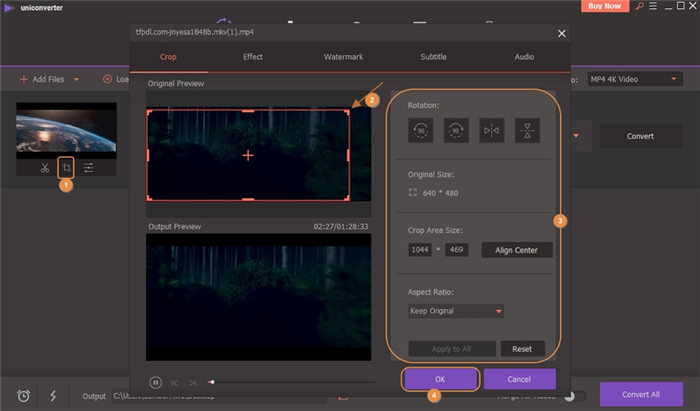
Agora você pode adicionar efeitos especiais, marcas d'água, legendas e áudio ao vídeo e alterar sua saturação, brilho, filtros e contraste. Clique no ícone Efeito abaixo da miniatura do vídeo para abrir a interface Efeito e adicionar os efeitos desejados . Clique em OK para salvar as alterações feitas.

Etapa 3 Selecione um formato de saída e converta seu vídeo
Clique na caixa suspensa ao lado de " Converter todos os arquivos em: " e selecione o formato de saída desejado. Clique no botão " Converter tudo ", aguarde o processo terminar e pronto! Você tem o seu vídeo. Agora você pode gravar o vídeo em DVD ou transferi-lo para o seu dispositivo móvel.

Conclusão
As câmeras GoPro criam arquivos e MP4. Enquanto a maioria dos editores de vídeo suporta o formato MP4, você precisa de um ótimo software de vídeo GoPro para editar e obter um ótimo resultado com arquivos e MP4. Embora exista muito software de vídeo GoPro para visualizar e editar vídeos, você deve optar por um editor de vídeo com recursos impressionantes e muitas críticas positivas e feedback dos usuários, como é o caso do Wondershare UniConverter. Com este programa, você obterá velocidade rápida de edição de vídeo e serviços de alta qualidade para melhorar a exibição dos seus vídeos.
